Una de mis peores experiencias con la tartamudez de la computadora fue jugar Ark: Survival Evolved. Incluso cuando cambié la configuración de mi juego y actualicé mis controladores, todavía se congelaba y saltaba.
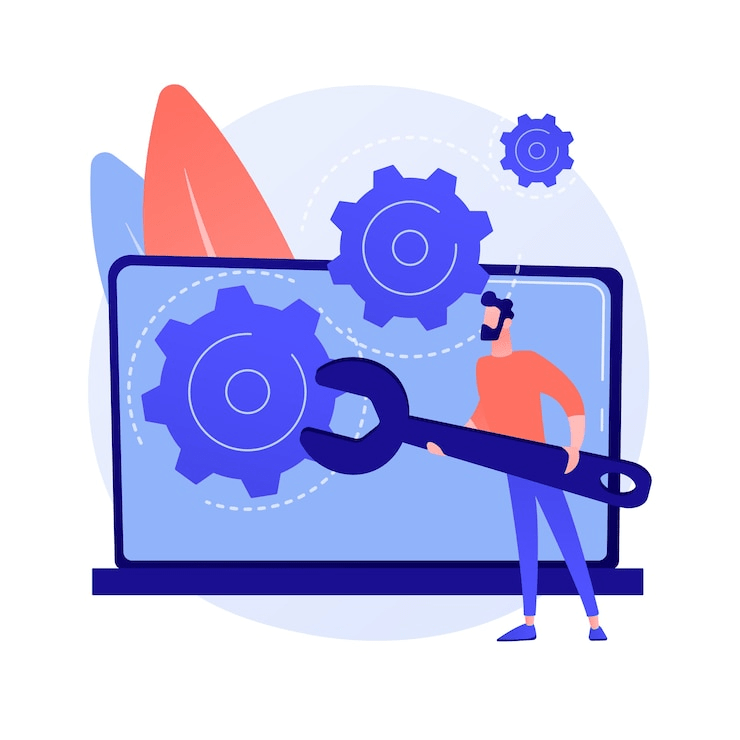
Sin embargo, algunos otros ajustes hicieron que funcionara tan bien que pude perseguir dinosaurios y construir una base próspera en muy poco tiempo.
¿Por qué mi computadora tartamudea?
Hay varias razones por las que su computadora podría estar tartamudeando.
- Controladores obsoletos
- Hardware defectuoso
- Hardware obsoleto
- Configuraciones de la aplicación
- Velocidades de internet
- Cargas de programa
- La temperatura
Eso puede parecer mucho para abordar, pero las soluciones son rápidas y sencillas. Así que no tenga miedo de encontrar la causa de la tartamudez de su computadora y hacer que todo funcione sin problemas en poco tiempo.
¿Cómo encuentro la causa de la tartamudez de mi computadora?
1. Problemas de software
Configuraciones de la aplicación
A veces, el problema es tan simple como la configuración de una aplicación. Verifique su configuración y asegúrese de configurar su programa con las opciones correctas para su computadora.
Pruebe estas formas de ajustar la configuración de su aplicación:
- Baja calidad
- Límite de marco inferior
- Usar el modo de compatibilidad
- Buscar actualizaciones del programa
Esto debería ayudarlo a asegurarse de que la aplicación que está utilizando cuando su computadora tartamudea funcione correctamente.
Cargas de programa
A veces, el problema es tan simple como dejar que las cosas se carguen. Por ejemplo, si está jugando un nuevo juego o probando un nuevo programa, siéntese por un minuto y deje que el programa cargue sus activos.
Un problema que he experimentado en Minecraft es que mientras vuelo alrededor del mundo, los activos no se cargan sin problemas. Sin embargo, a veces, si espero y dejo que el juego se ponga al día, puedo continuar con una experiencia más fluida y agradable.
Controladores obsoletos
Una de las primeras cosas que debe verificar cuando su computadora tartamudea es si sus controladores están desactualizados. Los controladores son simplemente software que permite que su programa y su computadora se comuniquen. Los programas se actualizan regularmente y las actualizaciones de los controladores aseguran que su computadora pueda funcionar con la versión más reciente.
No olvide que su sistema operativo no solo usa controladores. Los controladores de la tarjeta gráfica se actualizan con regularidad y es fundamental comprobar que no se ha perdido ninguna actualización. Verifique el software de su tarjeta gráfica y el software de Windows, junto con cualquier otro software que controle sus otros componentes de hardware, para asegurarse de que no le falte una versión más nueva de un controlador.
2. Problemas de hardware
Hardware obsoleto
No todas las computadoras se crean por igual. Los programas que requieren muchos recursos necesitan CPU de alto rendimiento, tarjetas gráficas y fuentes de alimentación de alta capacidad para funcionar correctamente. Por ejemplo, si está haciendo una animación 3D en su computadora, probablemente se congelará, saltará y tartamudeará si no tiene una CPU con una gran cantidad de núcleos.
Una forma de averiguar si su hardware es compatible con un videojuego, por ejemplo, es utilizar la herramienta de laboratorio de requisitos del sistema llamada Can You Run It. Elija un juego y deje que el programa determine si su computadora funcionará sin problemas.
Hardware defectuoso
Si su hardware está actualizado, aún podría estar dañado. Esto no siempre significa que la computadora no funcionará. A veces, una pieza de hardware bloquea la computadora y evita que funcione a su máximo potencial.
Por ejemplo, si su tarjeta gráfica o fuente de alimentación no funciona correctamente, es posible que vea artefactos en el monitor de su computadora en lugar de en su pantalla normal. Si su CPU no funciona correctamente, es posible que obtenga apagados aleatorios sin una causa clara. Los problemas con el hardware pueden afectar todos los aspectos de su computadora y provocar el frustrante tartamudeo que desea corregir.
Mientras se sienta cómodo modificando su PC, pruebe y cambie los componentes de hardware. De lo contrario, considere pedirle a otra persona que lo ayude a determinar si una pieza no funciona.
3. Otros asuntos
La temperatura
A veces, la temperatura de su PC sube demasiado y afecta el rendimiento de sus programas. Primero, verifique la temperatura de la computadora usando el software de su tarjeta gráfica u otro software de monitoreo de computadora. Asegúrese de notar cómo cambia cuando está usando diferentes programas. Por ejemplo, el mío puede subir rápidamente 20 grados cuando cambio del procesamiento de textos a un videojuego con muchos gráficos.
Asegúrese de que su computadora reciba suficiente flujo de aire y tenga suficientes ventiladores. En los días calurosos, considere usar aire acondicionado para bajar la temperatura de las habitaciones. Use aire comprimido para eliminar el polvo de los ventiladores y los componentes de la computadora para que siga funcionando de manera óptima.
Tenga en cuenta que las altas temperaturas pueden ser una señal de que el hardware de la computadora tiene dificultades para funcionar cuando no está a la altura de la tarea. Entonces, si sus temperaturas están subiendo incluso en una habitación fría, podría ser el momento de echar un vistazo a su hardware.
Velocidad de Internet
Su Internet puede afectar el funcionamiento de su computadora si su velocidad es demasiado lenta. Tener una mala conexión a un servidor puede hacer que parezca que su computadora está tartamudeando.
Use un verificador de velocidad de Internet para determinar cuál es su velocidad de conexión. Si es más lento de lo que debería, intente restablecer su hardware o comuníquese con su ISP.
¿Cuáles son algunos otros recursos para combatir la tartamudez de la computadora?
Si todo parece estar funcionando y su computadora todavía tartamudea, no se preocupe. Hay algunas otras formas de averiguar qué está pasando.
Llegar a la comunidad
La mayoría de los juegos y tipos de software de gama alta tienen comunidades de personas que publican sobre ellos en línea. Cuando hay problemas con el rendimiento de una pieza de software, puede comunicarse con la comunidad, leer publicaciones sobre problemas que otras personas han tenido o incluso pedir ayuda con su problema.
Llegar a los usuarios y expertos es un buen paso cuando se produce tartamudeo en un programa en particular. Si todos sus programas tartamudean, lo más probable es que sea un problema del sistema operativo o del hardware. Si solo un programa tartamudea, es posible que pueda encontrar una solución comunicándose con la comunidad a través de tableros de mensajes, Reddit o Twitter.
Hable con los desarrolladores
Si no puede detener la tartamudez en un programa en particular a pesar de tener el hardware y el software correctos, considere comunicarse con las personas que lo crearon. Es posible que puedan averiguar por qué no funciona para usted. La mayoría de las compañías de software tienen formas para que los clientes se comuniquen con ellos con informes de errores y preguntas.
No sienta vergüenza de buscar ayuda. A menudo, los programas tienen problemas que pueden crear tartamudeos. Las personas estarán encantadas de ayudarlo a hacer que el programa creado por su compañía funcione bien en su computadora para que terminen con un usuario feliz y satisfecho.
Preguntas relacionadas
¿Cómo hago para que mi computadora deje de tartamudear?
Verifique sus controladores, el software del programa y la velocidad de Internet. Si coinciden con los requisitos del programa, considere si su hardware está a la altura de la tarea. Si no es así, podría ser el momento de actualizar su hardware.
¿Más RAM soluciona la tartamudez?
Agregar más memoria a su computadora podría solucionar la tartamudez. Esto es especialmente cierto si está jugando o usando programas que tienen una gran carga de trabajo.
Verifique los requisitos del programa para el software que está tratando de ejecutar. Deben tener una lista de componentes de hardware mínimos y sugeridos para los usuarios. Si su computadora no cumple con estos requisitos, podría ser el momento de una actualización.
¿Por qué mis juegos tartamudean de repente?
Los cambios repentinos en los juegos pueden ser una señal de requisitos de programas actualizados, problemas con su computadora o cambios de controladores. A veces, un cambio de controlador con buenas intenciones puede hacer que un programa deje de funcionar correctamente. Intente revertir sus controladores si una actualización repentinamente hace que su computadora funcione de manera menos efectiva y vea si eso resuelve el problema.


















